

3DMAX2020永久破解版是一款专业高效的三维建模动画渲染软件,本次提供的2020版改进了创建动画预览、maxscript侦听器窗口颜色、自动备份等功能,助用户更好布置精彩绝伦的场景以实现设计可视化,而且3DMAX2020还内置了建模、数据交换、修改器、动画、角色动画等丰富的功能,助用户极大提高设计效率。
3DMAX2020由Autodesk公司精心打造,不仅能够结合软件提供的动画设计功能与三维建模、动画和渲染等一些素材,让你轻松进行3D图形的编辑操作,而且还支持自定义调节素材的亮度、色彩、画质等参数,以制作出高质量的作品。

1、局部坐标系统的子对象,新增点和边缘的局部坐标系统。
2、视图导航中增加了轨道兴趣点,而且3dmax2020的视口是可以无限缩放的。
3、3dmax2020支持为游戏、建筑和产品设计创建极具想象力的角色和逼真的场景。
4、3DMAX2020可与Inventor、Revit、Fusion 360、SketchUp、Unity和Unreal结合使用。
5、增加新的艺术渲染器,可使用与360相同的光线追踪引擎,还可以渲染动画。
6、3dmax2020中的节点材质编辑器可通过从传统材质编辑器拣取样本球。
7、3dmax2020可以跟Arnold、V-Ray和Iray等许多渲染器搭配使用,从而创建出更加出色的场景和惊人的视觉效果
8、Chamfer的改进,并且扩展了对OSL着色的支持,使用户在进行动画渲染时可以更加便捷。
9、3dmax2020倒角Revit和Chamfer Modifier的更新提供了强大的灵活性,不管是处理导入复杂的BIM数据还是创建下一个游戏资产。
10、3dmax2020对视口播放功能和动画预览进行了改进,用户可以更准确地可视化工作结果,有效缩短了生产变更时的时间。
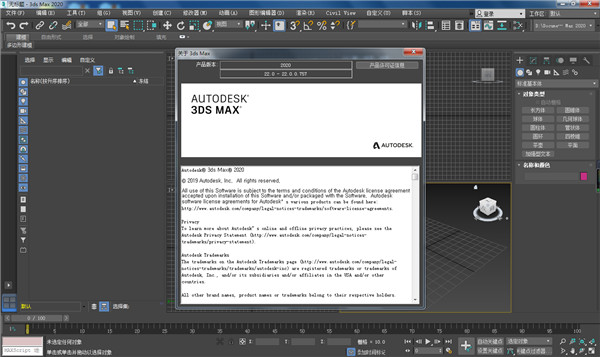
一、三维建模、纹理和效果
1、样条线工作流
借助全新和增强的样条线工具,以多种直观方式创建几何体并对其设置动画。
2、开放式明暗处理语言支持
从简单的数学节点到程序纹理,在材质编辑器中创建 OSL 贴图。
3、混合框贴图
简化弯曲投影纹理贴图的过程,使可见接缝变形。
4、切角修改器
创建一流的程序建模细节,以便轻松处理一些非常困难的任务。
5、Hair 和 Fur 修改器
使用选择和设计工具(如用于剪切、拂刷的工具),直接在视口中操纵头发和毛发。
6、数据通道修改器
利用顶点、边和面信息,按程序修改模型。
7、图形布尔
借助熟悉的三维布尔用户界面在两条或更多样条线上创建参数化布尔运算。
8、网格与曲面建模
通过基于多边形、细分曲面和样条线的建模功能,高效地创建参数化和有机对象。
二、三维动画和动力学
1、3ds Max Fluids
在 3ds Max 中直接创建逼真的液体行为。
2、运动路径
直接在视口中操纵动画,在场景中进行调整时可获得直接反馈。
3、角色动画与装备工具
借助 CAT、Biped 和群组动画工具,创建程序动画和角色装备。
4、常规动画工具
使用关键帧和程序动画工具。直接在视口中查看和编辑动画轨迹。
5、Max Creation Graph 控制器
使用新一代动画工具编写动画控制器,可实现动画创建、修改、打包和共享。
6、粒子流效果
创建复杂的粒子效果,如水、火、喷射和雪。
7、轻松导入模拟数据
以 CFD、CSV 或 OpenVDB 格式为模拟数据设置动画。
8、测地线体素和热量贴图蒙皮
快速轻松地生成更好的蒙皮权重。
三、三维渲染
1、提高视口质量
作为 OSL 集成的一部分,您可以使用 Nitrous 视口,显示通过 OSL 以 1:1 的质量创建的程序贴图。
2、Arnold for 3ds Max
MAXtoA 插件已集成到 3ds Max 中,便于您使用 Arnold 的最新功能。
3、物理摄影机
模拟真实摄影机设置,例如快门速度、光圈、景深、曝光等选项。
4、ActiveShade 视口
在最终 ActiveShade 渲染中直接操纵场景内容。
5、Autodesk Raytracer 渲染器 (ART)
创建建筑场景的精确图像。
6、VR 中的场景布局
在 3ds Max Interactive VR 中直接编辑场景并实时查看推回 3ds Max 的更新。
1、双击“Autodesk_3ds_Max_2020_EFGJKPS_Win_64bit_001_002.sfx.exe”选择解压的目标文件夹,由于体积较大建议选择较大的分区
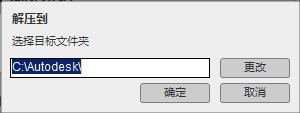
2、点击确定就会开始3dmax2020的解压了
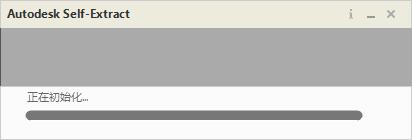
3、解压完成后进入到3ds Max 2020的安装向导界面
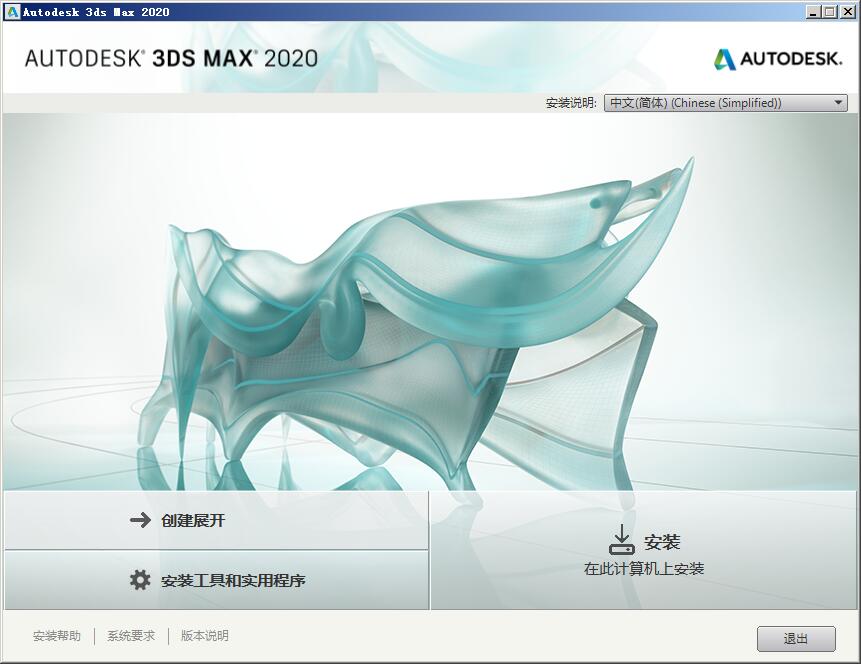
4、点击安装就会开始确定软件安装要求了
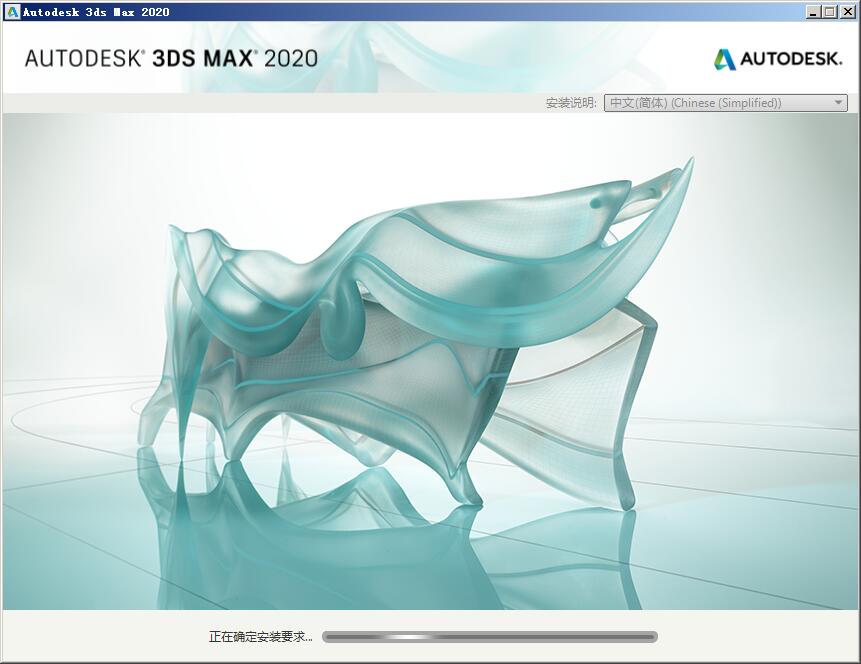
5、接着出现autodesk的许可协议,选择我接受继续安装
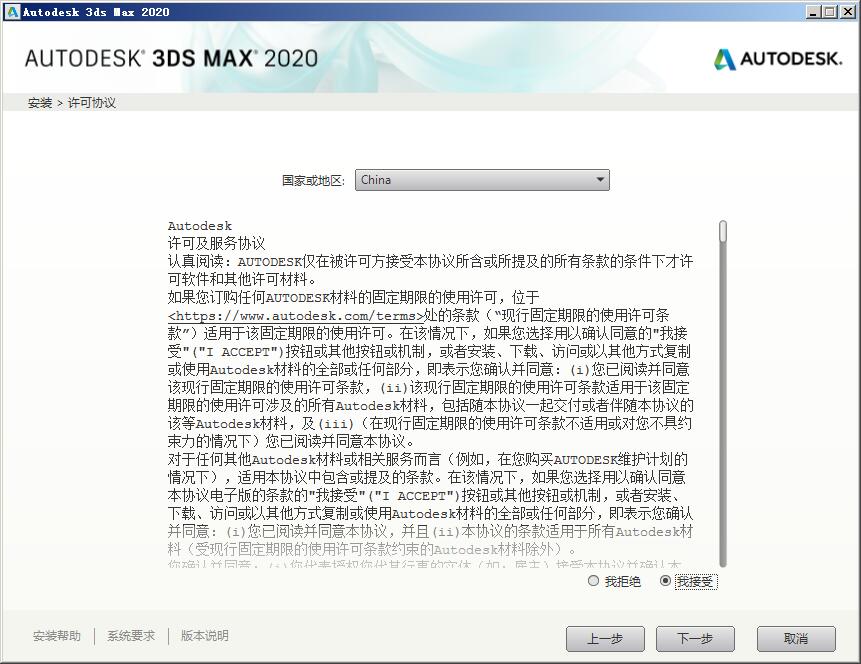
6、下一步选择要安装的组件,默认已经选择了3ds Max 2020,然后选择安装位置,点击浏览可以修改

7、接着点击安装就会开始3ds Max 2020的安装了
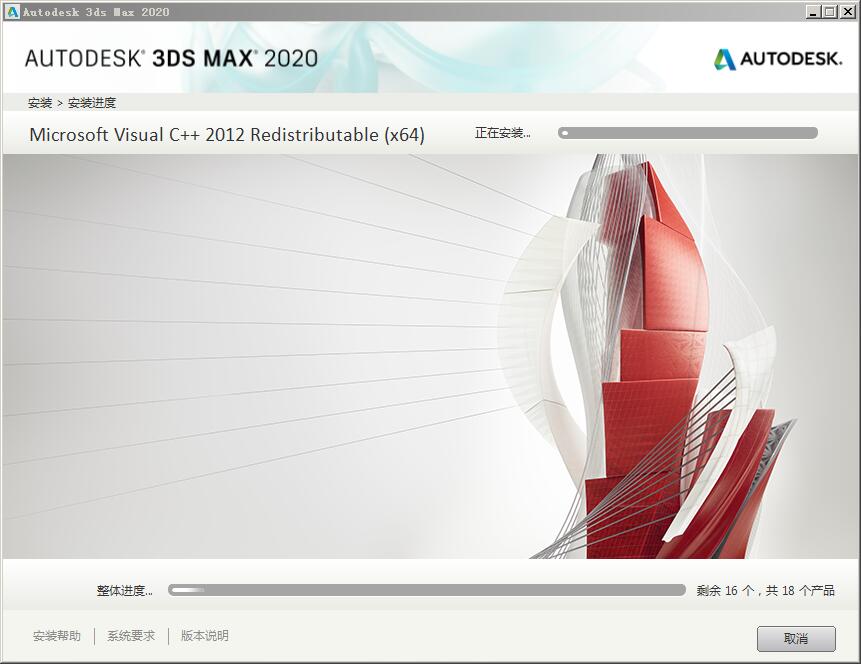
8、稍等一会儿完成3ds Max 2020的安装
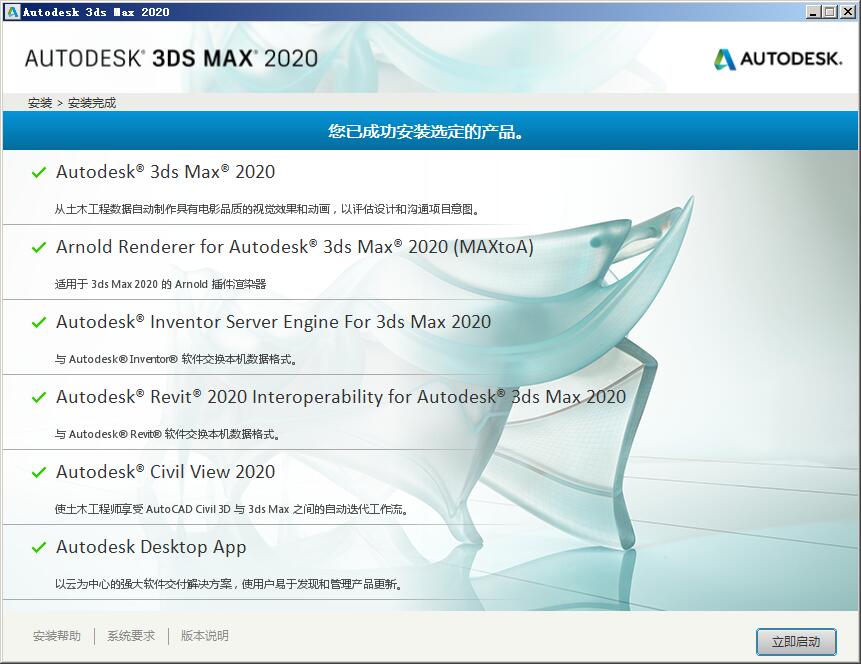
9、启动后出现autodesk的协议,选择我同意
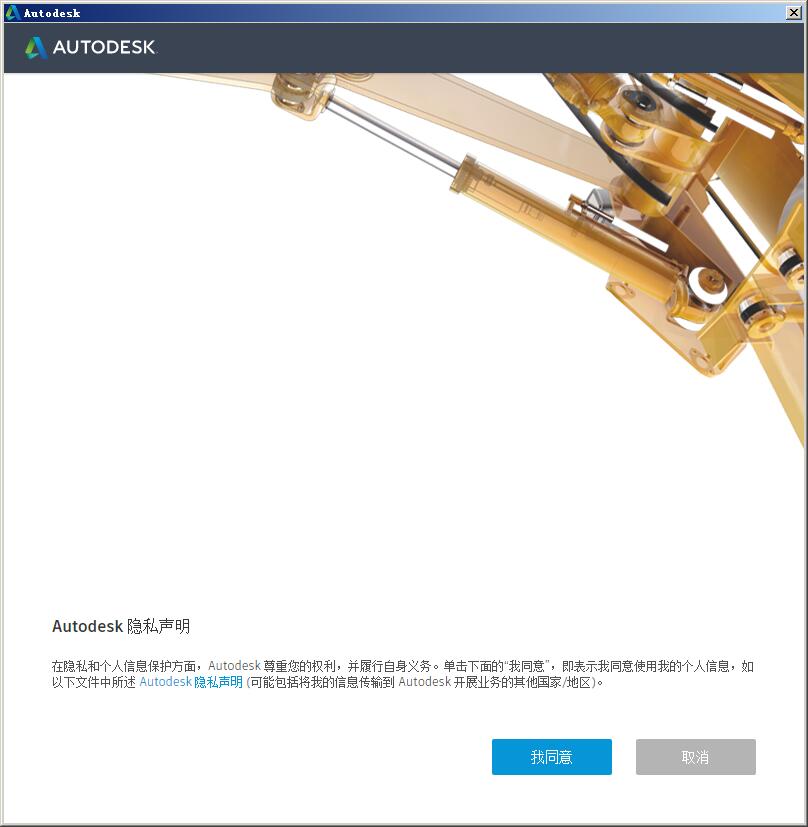
10、然后就会进入到3ds Max 2020的操作界面了
1、安装完成会自动弹出账号,点击enter a srial number输入序列号。
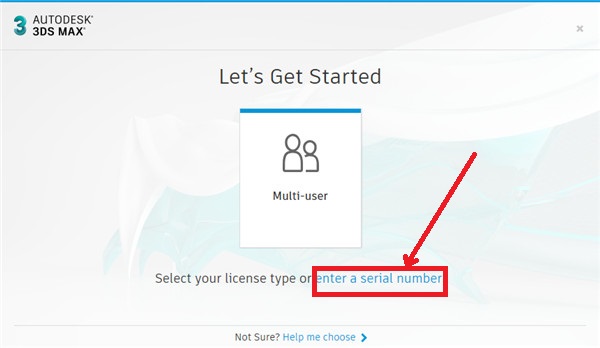
2、点击I Agree我同意。
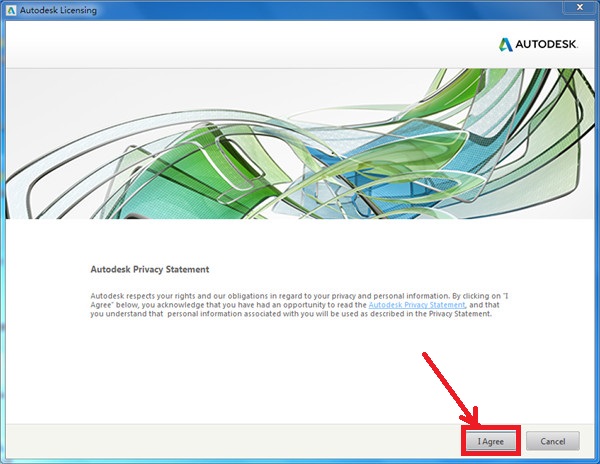
3、现在是30天试用期,我们有注册机,直接点击激活即可。
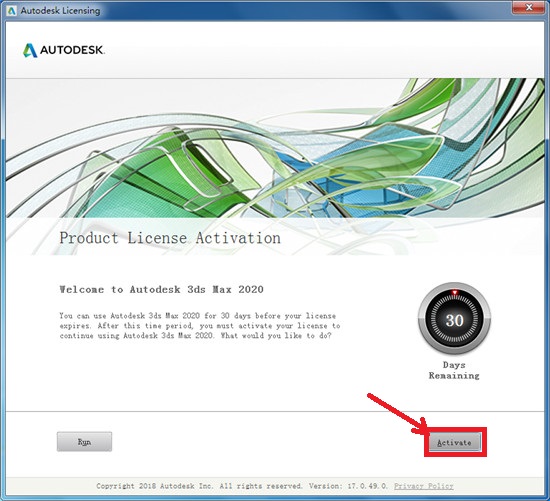
4、系列号中随便输入一串数字,点击Next。(例:666-69696969)
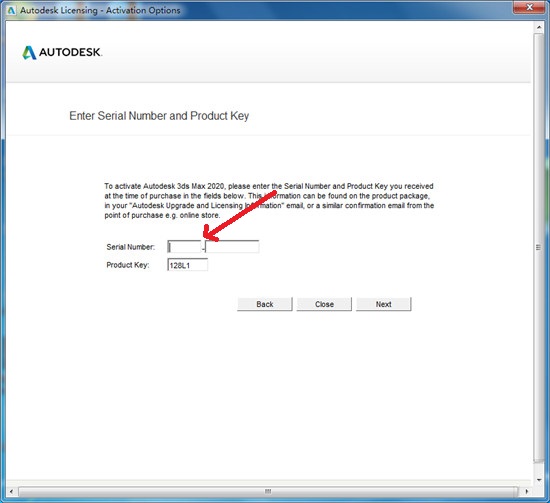
5、打开进入此页面,点击选中下面的那个选项。
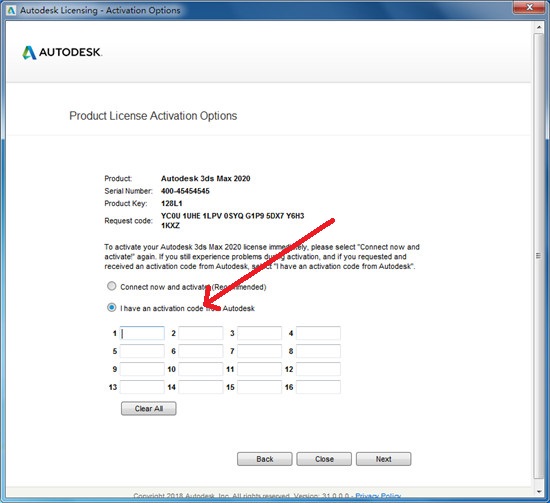
6、在安装包中将注册机解压,点击Patch。注意:解压前需退出电脑杀毒软件(可能会误杀注册机文件)
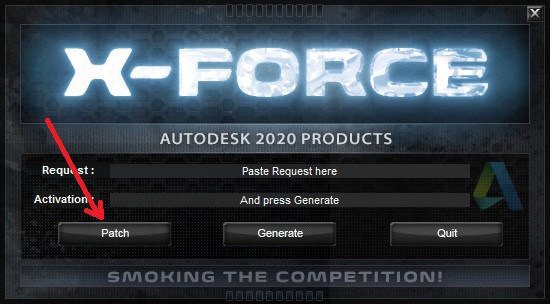
7、将密钥下面的那一行复制粘贴覆盖到注册机里的“Request”里,再点击注册机的Generate生成激活码。
将生成的激活码复制粘贴到图中箭头所指的位置,点击Next。。
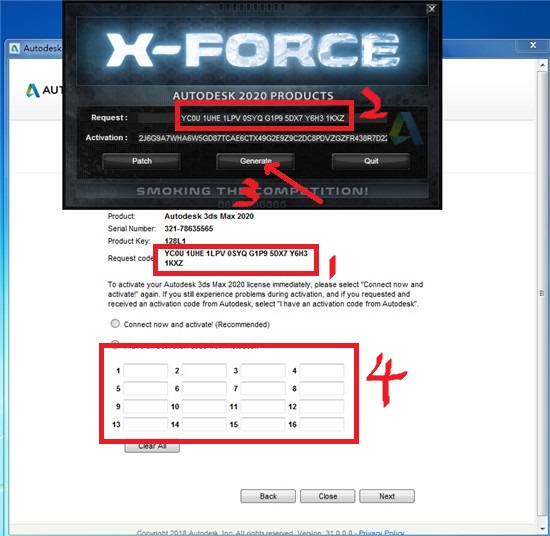
8、激活成功,点击完成即可。
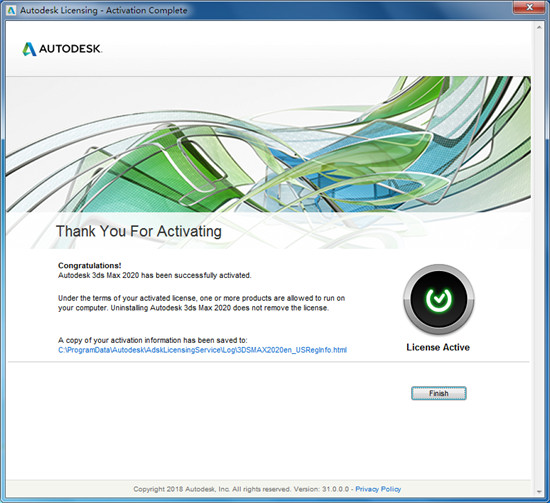
9、软件打开是英文界面,中文界面需要点击电脑的开始菜单,在所有程序中找到3ds MAX 2020 - Simplified Chinese,双击打开

10、汉化成功。
1、首先打开材质面板点击“获取材质”点击弹出窗口的小三角符号,点击“打开材质库”
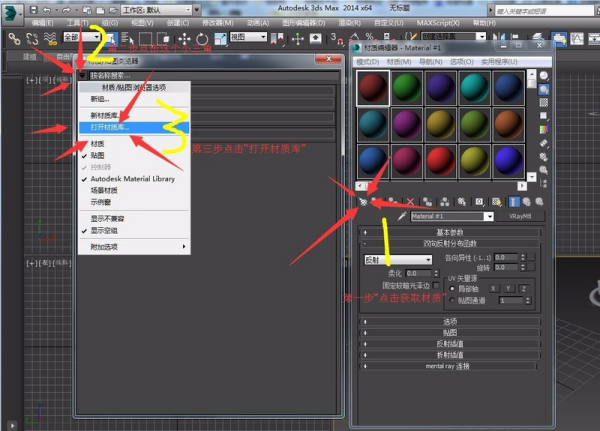
2、点击“打开材质库”后就会弹出这个窗口的,然后找到你下载的材质文件即可,找到后双击材质文件或者选择一下然后在点击一下右下角的打开按钮
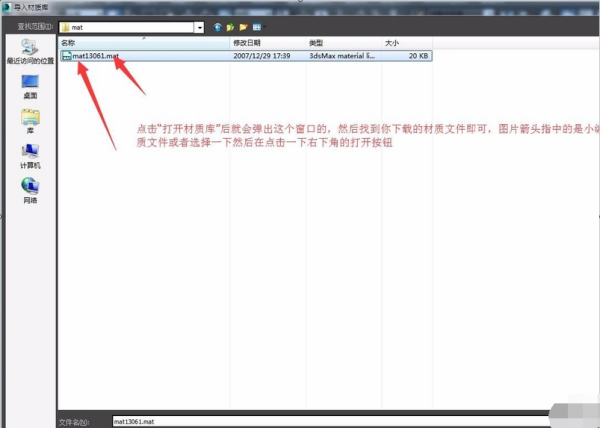
3、打开材质文件后就发现 ?材质/贴图浏览器 ? 下方多了个文件,这个就是你之前下载的材质,说明已经导入进软件中了
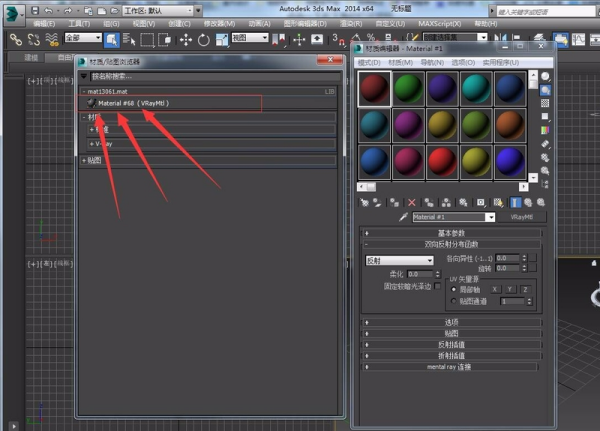
4、最后一步就是把材质文件放到材质球上来,鼠标按住材质文件拖动到材质球上在松开。

5、最后只需要给模型赋予材质,需要改参数的可以修改一下别人的,然后就是渲染出图了。

1、3dmax 2020最新版怎么只显示选中物体的线框,而不是全部?
答:点开菜单栏中的视图菜单——视口配置——视觉样式和外观,其中有(使用边面模式显示选定对象)这一选项开启,打勾,就可以让你你选中的物体以边面形式显示了。
2、3ds Max2012版和2020版的可以互相兼容吗?
答:一个电脑上可以安装多个不同版本的3dsmax的,不影响用户使用。但需要注意的是,高版本的3dsmax只能打开低版本的,而低版本3dsmax打不开高版本的。
 立即查看
立即查看1.9GB/国产软件
2021-01-04
 立即查看
立即查看102MB/国产软件
2021-12-09
 立即查看
立即查看397MB/国产软件
2021-08-10
 立即查看
立即查看727.34MB/国产软件
2021-01-16
 立即查看
立即查看249MB/国产软件
2021-12-06
 立即查看
立即查看242MB/国产软件
2021-09-27
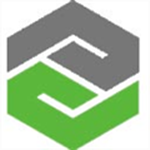 立即查看
立即查看4.78GB/国产软件
2021-12-21
 立即查看
立即查看1.86GB/国产软件
2021-02-03
 立即查看
立即查看3.19GB/国产软件
2021-02-15
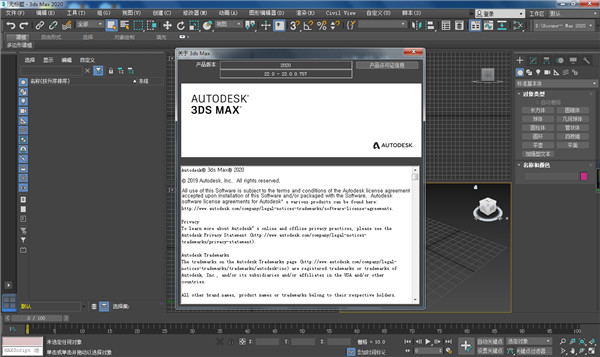
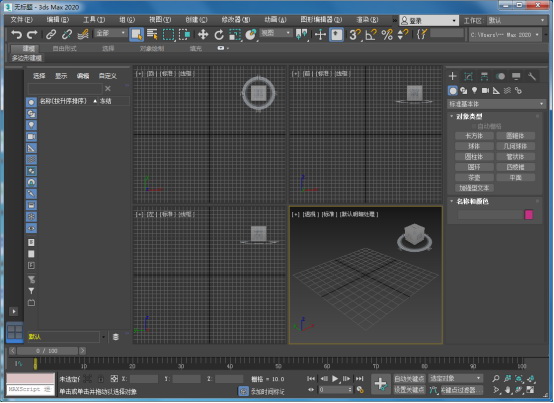

Photoshop 2020破解版1.9GB / 2021-01-04
点击查看UPUPOO激活码领取软件77.98MB / 2021-02-06
点击查看Maya2021最新版1.86GB / 2021-02-03
点击查看Xshell7激活破解版88.18MB / 2021-01-14
点击查看RPG Maker MV全能修改器507KB / 2021-01-05
点击查看